Linux は多くの人々に愛されていますが、それにはさまざまな理由があります。上級ユーザーには非常に強力な機能を提供しますが、Ubuntu のようなディストリビューションを使用すれば、初心者にとっても十分簡単です。コンピューターの使い方は人それぞれ異なり、アプリに関しても好みは異なります。ただし、始めたばかりの場合は、インストールする必要がある重要な Linux アプリがいくつかあります。さて、 ここではチェックすべき 10 個の必須 Linux アプリを紹介します。
1.GParted
GParted は Linux 用の ディスク管理ツール です。このアプリを使用すると、ハードディスクやシステムに追加したリムーバブル ストレージに対してさまざまな操作を実行できます。このアプリは Ubuntu 16.10「Yakkety Yak」にデフォルトでインストールされますが、他のディストリビューションにはインストールする必要がある場合があります。 GParted を使用すると、システム上で パーティション テーブルの作成 、 パーティションの作成、サイズ変更、削除 などを行うことができます。このアプリでは、「ブート」、「非表示」などの パーティション フラグを有効または無効にする こともできます。また、ハードディスクからデータを失ってしまった場合、GParted は、ハードディスク上の データ レスキュー を実行するのに役立ちます。ハードディスク。

GParted を使用すると、システム上の ストレージ デバイスをフォーマットする こともでき、多数のファイル システムをサポートしているため、選択できるオプションの長いリストがあります。さて、GParted というと非常に複雑なアプリのように聞こえるかもしれませんが、実際その通りです。ただし、インターフェイスは非常にシンプルで、適切に配置された (そして適切な名前が付けられた) オプションにより、探しているものを簡単に見つけることができます。
GParted をインストールする (無料)
2. ピンタ
Linux 用のもう 1 つの優れたソフトウェアは Pinta です。このアプリは基本的に MS ペイント の代替 として意図されていますが、より高度です。一見すると、このインターフェイスはペイントを使用したことがある人には馴染みがあるように感じられますが、このアプリには非常に 高度なツールやエフェクトも 備わっています。 Pinta を使用すると、新しい画像を最初から作成し、ブラシ、選択、四角形などのツールを使用してアートワークを作成できます。

画像編集に関して言えば、Pinta には 35 以上の異なるエフェクトと、完璧な見た目の画像を作成するために使用できる調整が 付属しています。このアプリは、必要に応じて、画像に対して行った操作をすべて元に戻すことができる、 完全な履歴の取り消し もサポートしています。そのため、Pinta での次の画像編集プロジェクトで創造性を解き放ちながら、恐れることなく取り組むことができます。強力でありながら使いやすい画像編集および作成ツールを探している人には、このアプリをぜひお勧めします。
Pinta をインストール (無料)
3.Qオウンノート
あなたがコンピュータで文章を書かないということは考えられません。たとえメモを取るだけの場合でも、優れたライティング アプリがあれば間違いなく機能します。 QOwnNotes は、あらゆるメモ取りや書き込みのニーズに使用できる無料の Linux ソフトウェアの 1 つです。このアプリの欠点は、テキストの書式設定に マークダウンを使用している ことです。マークダウンを初めて使用する場合でも、心配しないでください。マークダウンは実際には非常に簡単で、従来の書式設定を使用するよりも高速です (少なくとも私にはそう感じられます)。 QOwnNotes では、「#」などを使用してテキストを見出しとして書式設定したり、「##」を H2 スタイルの小見出しとして使用したりできます。このアプリには、テキストを書式設定する方法に関するすべてが含まれている Markdown Cheatsheet が含まれています 。マークダウンを使用します。

あるいは、 ツールバーのオプションを使用して 、テキストを斜体や太字などに書式設定することもできます。マークダウンを覚えていない (または使用したくない) 場合は、ツールバーから 画像やリンクを挿入する こともできます。それ。 Markdownは一度始めるととても簡単で、しかも早いのでぜひ試してみることをおすすめします。
QOwnNotes をインストールする (無料)
4.KeePassX
KeePassX は、使い始めるまで必要かどうかわからない重要な Linux アプリの 1 つです。これは、非常に強力で 非常に安全な、クロスプラットフォームの 個人 データ保管庫であり 、データを覗き見から守るために使用できます。 KeePassX は 、AES (Twofish Encryption) を使用して、 アプリ内に作成したデータベースを暗号化します。

KeePassX の最も優れている点は、さまざまな種類のデータを 1 つのデータベース内に保持でき、アプリがすべてを簡単に処理できることです。このアプリを使用すると 、ユーザー名とパスワード、URL、添付ファイル などの情報を保存できます。データベースは、AES や Twofish 暗号化アルゴリズムなどの暗号化アルゴリズムで完全に暗号化されており、パスワード (ユーザーが作成したもの) またはキー ファイル (これもユーザーが作成したもの) を使用してデータベースのロックを解除した後にのみアクセスできます。 USB ドライブ、またはコンピュータが使用できるその他のストレージ メディアに保存します。
このアプリを使用して パスワードを生成する こともできます。 カスタマイズ可能な自動生成機能 のおかげで、作成するパスワードの種類を常に制御できます。どのデータベースでも、データを「キー」の形式で保存でき、これらのキーにはそれぞれ複数のデータ オブジェクトを含めることができます。 キーにカスタム アイコンを追加して 、キーを簡単に認識することもできます。 KeePassX を使用すると、パスワードを覚える必要がなくなりました。これらはすべて、システム自体の暗号化されたデータベースに保存されます。
KeePassX をインストール (無料)
5. 赤方偏移
ミッドナイトオイルを少し頻繁に燃やしすぎると、コンピューターの画面が目に多大な負担をかけ始めることに気づいたはずです。これはブルーライトが原因で起こり、赤方偏移は目をその負担から守るために機能します。これは、 ディスプレイの温度を自動的に下げること によって行われます。これが本質的に意味するのは、夜間に画面から出るブルーライトの量を減らし、目の疲労を防ぐことです。

アプリの構成ファイルを編集することで、アプリが日中と夜間に使用する カスタム温度を設定 できます。これを実行したい場合は、Redshift Web サイトで手順を見つけることができます。ただし、ほとんどの人にとって、デフォルトの構成で十分に機能します。
Redshift をインストール (無料)
6. バーチャルボックス
VirtualBox は、最も強力で人気のある仮想化ソフトウェアの 1 つです。このアプリを使用すると、Linux システム上に 仮想マシンを作成 できます。 VirtualBox は、 Windows (Windows 3.1 まで、誰が想像したでしょうか?)、 Solaris 、 macOS 、 FreeBSD など、多くのオペレーティング システムをサポートしています。仮想マシンの作成を開始すると、そのハードウェアを構成するオプションが表示されます。取得する ストレージ容量 、 RAM の量 、仮想マシンに割り当てる プロセッサ コアの数 などです。
VirtualBox は、コンピューター上で 複数の Linux ディストリビューション を実行したい場合、Windows または macOS を試したい場合、またはデフォルトの OS にインストールせずに単にアプリをチェックアウトしたい場合に特に便利なアプリです。クロスプラットフォームなので、VirtualBox は必要なオペレーティング システムにインストールでき、安心して使用できます。
VirtualBox をインストールする (無料)
7.コンキー
Conky は、面白い名前ではありますが、非常に便利なアプリです。基本的に、Conky はシステムからのあらゆる種類の情報を表示するように設定できる システム モニター です。 Conky では、時間、 CPU の使用率 、CPU コア温度などを表示できます。また、無限にカスタマイズできるため、アプリの独自の構成を作成し、デスクトップを装飾することもできます。

Conky は、情報を表示できる 300 以上のオブジェクトをサポートしています 。デフォルトの Conky 設定を調整したい場合は、その設定ファイルを作成することで調整できます。興味がある場合は、Web サイトで手順を見つけることができます。
Conky をインストール (無料)
8. PDFチェーン
長年の Linux ユーザーは、PDF ファイルを操作するための強力な CLI ユーティリティである「pdftk」について聞いたことがあるかもしれません。ただし、新規ユーザーはまだコマンド ラインに慣れていない可能性があります。このような場合は、 基本的に pdftk ユーティリティの GUI である PDF Chain を使用できます。 PDF Chain を使用すると、 複数の PDF ファイルを 1 つの PDF に結合する などの操作を実行できます。 1 つ以上の PDF ファイルの向きが他のファイルと異なる場合は、回転することもできます。 PDF ファイルを 1 ページにバーストし 、PDF ファイルの各ページに背景やスタンプを印刷することもできます。
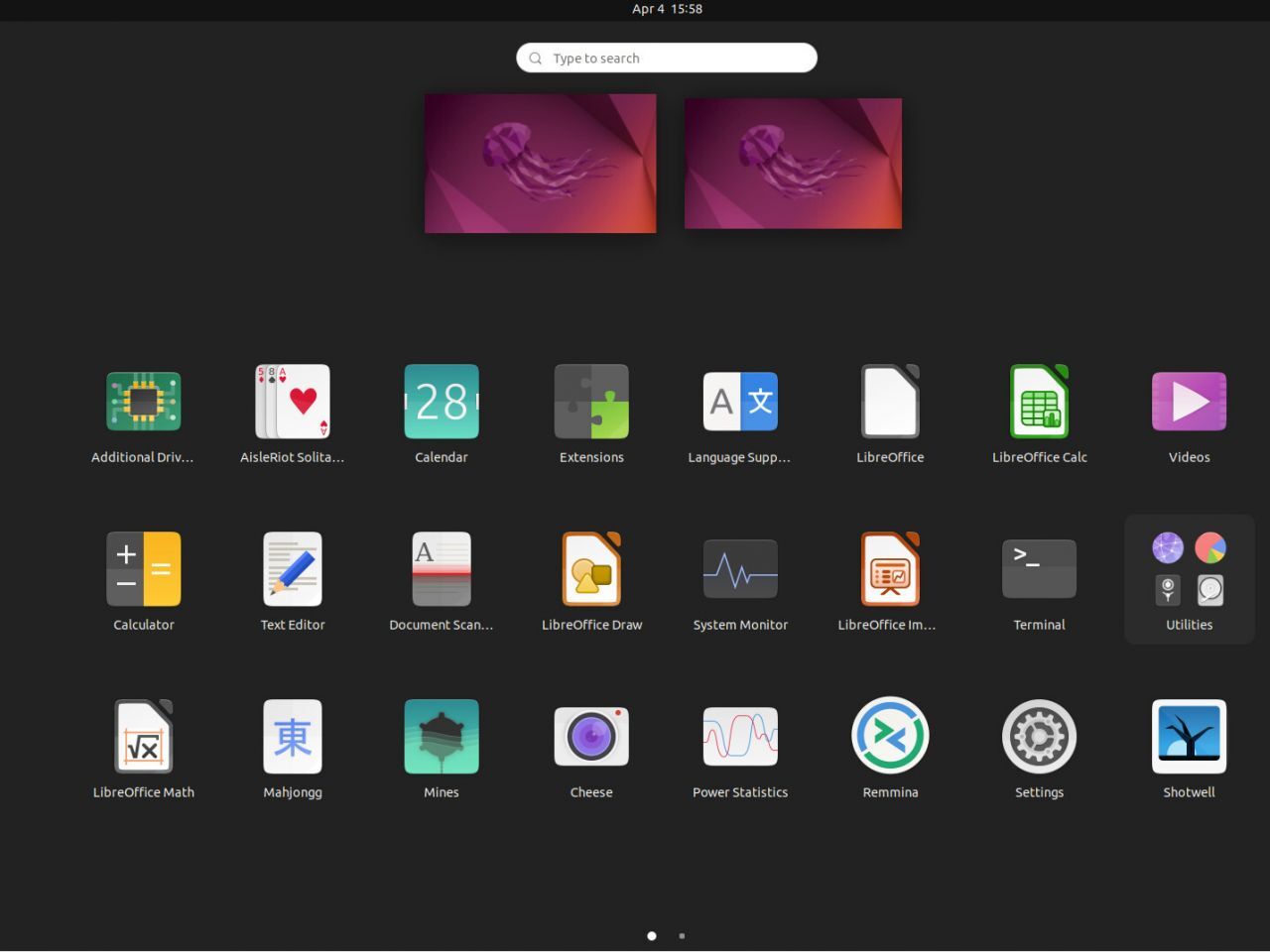
PDF Chain には、必要に応じてチェックアウトできる PDF 操作に利用できる高度なオプションも多数あります。
PDFチェーン のインストール (無料)
9.QWinFF
QWinFF は、あらゆる種類のメディア変換に使用できる 、非常に強力なコマンド ライン ユーティリティ「FFmpeg」の GUI です。 QWinFF の最も単純で、おそらく最も頻繁に使用されるのは、 オーディオ ファイルとビデオ ファイルを別の形式に変換する ことです。このアプリには、大きなビデオ ファイルを小さなクリップにカットするために使用できるインタラクティブなビデオ エディターも備えています。

上級ユーザー向けに、このアプリはビデオの ビットレートとサンプル レートを調整する 機能も提供します。基本的に、QWinFF は FFmpeg のほぼすべての機能を使いやすいグラフィカル インターフェイスで提供するため、コマンド ライン ユーティリティの使用にまだ慣れていない人にとっては最適なアプリです。
QWinFF をインストール (無料)
10. 大胆さ
Audacity は、私が出会った中で最も強力なオープンソースのオーディオ編集アプリです。内蔵マイクまたはマイク インターフェイスを使用して、 ステレオ、モノラル、またはマルチチャンネル 形式で オーディオを録音するための複数のオプション が提供されます。オーディオファイルを audacity に録音 (またはインポート) したら、大量の フィルターや拡張機能 を適用して、希望通りのサウンドにすることができます。 ノイズ リダクション などを使用して背景ノイズを除去したり、イコライゼーションなどを実行したり、オーディオ ファイルの低音と高音を調整したりできます。

完了したら、 WAV、AIFF、MP3 など、Audacity がサポートする任意の形式にファイルをエクスポートするだけです。このアプリは、ロスレス形式である FLAC もサポートしています 。そのため、オーディオマニアレベルの編集を行っている場合でも、Audacity を使用すれば問題なく使用できます。システムにオーディオを録音する場合は、ぜひ Audacity を試してみることをお勧めします。
Audacity をインストール (無料)
関連項目: 使用すべき Linux 用のベスト IRC クライアント アプリ 10 選
これらの必須 Linux ソフトウェアを使用してエクスペリエンスを向上させましょう
どの Linux ディストリビューションを使用しているかに関係なく、これらのアプリをぜひチェックしてください。これらは非常に便利で、さまざまな使用例に対応するアプリを含めるように努めました。そのため、Linux システムで何をする場合でも、おそらくこのリストで適切なアプリが見つかるでしょう。
いつものように、このリストに載せるべきだと思う他のアプリをご存知の場合は、下のコメントセクションでお知らせください。

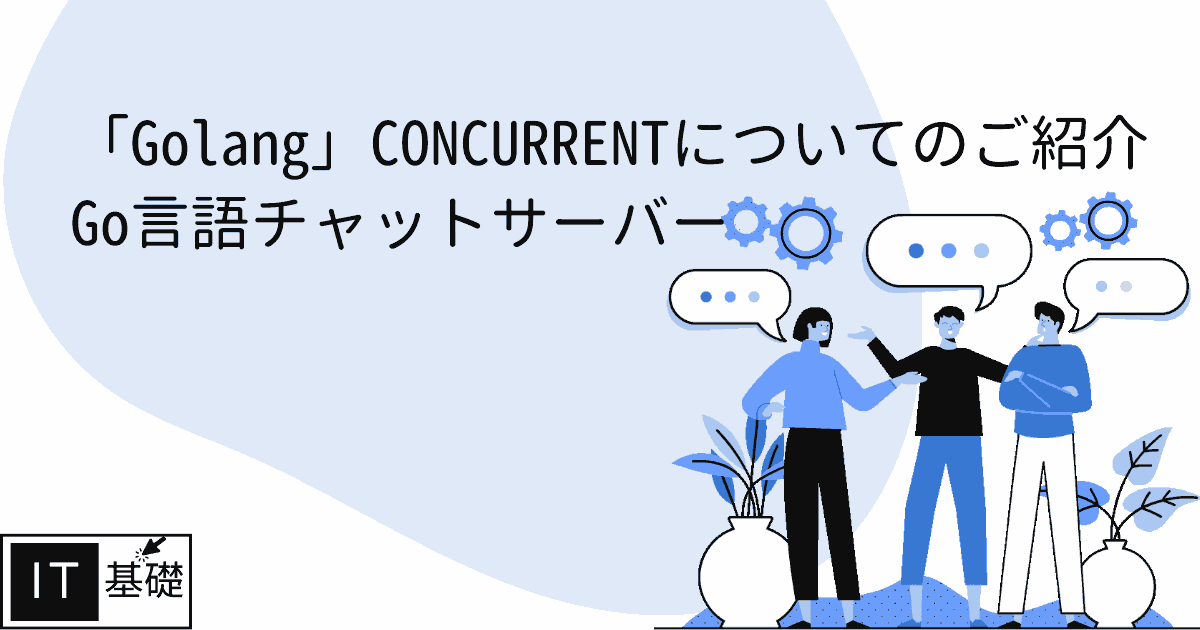




![2021 年に Raspberry Pi Web サーバーをセットアップする方法 [ガイド]](https://i0.wp.com/pcmanabu.com/wp-content/uploads/2019/10/web-server-02-309x198.png?w=1200&resize=1200,0&ssl=1)





